すべてのデバイス向けのオンライン ツールとモバイル アプリを使用して画像のぼやけを解消する方法
旅行や特別な日に行くと、思い出に残る写真が撮れます。しかし、素敵な画像がぼやけていると、ソーシャル メディアで共有できず、がっかりします。画像を保存してぼかしを解除できるさまざまなツールがあるため、心配する必要はありません。画像フォトショップが初めての方でも初心者でも、この投稿では、9 つの効果的なツールを使用して画像のぼやけを解消する詳細な手順を学習します。画像のブレを解消するのに最も効果的なツールを見てみましょう。
ガイドリスト
オンラインで無料で画像のぼかしを解除する 5 つの詳細な方法 プロフェッショナルな Photoshop を使用して画像のぼかしを除去する方法 画像のぼやけを解消する 3 つの使いやすいアプリ 画像のぼかしを解除する方法に関するよくある質問オンラインで無料で画像のぼかしを解除する 5 つの詳細な方法
オンライン ツールを検索すると、画像のブレを解消するのに役立つ結果が表示されます。主に、これらのオンライン ツールは無料の試用版のみを提供しており、高価なプロ版を購入することになる場合があります。以下の 5 つのオンライン ツールは無料のプログラムです。
AnyRecAIイメージアップスケーラー
最初に使用できるツールは、AnyRec AI Image Upscaler です。画像のブレを自動的に解消するのに役立つ最新の AI テクノロジーを備えています。潜在的な拡大画像を歪めることなく、高度な方法で写真を強化します。したがって、AnyRec AI Image Upscaler は、支払いや登録なしで無制限に画像のぼかしを解除するための最良の方法です。
特徴:
◆ ユーザーは、オンライン ツールのインターフェイスを介して写真を簡単にナビゲートおよび編集できます。
◆ 最大 800% 画像倍率まで写真を拡大およびアップスケールできます。
◆ 画像のぼやけた部分をより詳細に自動検出して修正します。
◆ テクスチャ、色、ピクセルなどの重要な画像の詳細を復元します。
AnyRec AI Image Upscaler で画像のぼかしを解除する方法:
ステップ1。の公式ウェブサイトにアクセスします AnyRecAIイメージアップスケーラー。サイトにアクセスしたら、「写真をアップロード」ボタンをクリックし、編集したい画像を参照します。 「開く」ボタンをクリックして画像をフォトエディタにアップロードします。

ステップ2。画像が正常にアップロードされたら、写真に適用する「倍率」パーセンテージを選択します。右側の部分にある元の画像の周りでマウスを移動すると、左側の部分に拡張された出力が表示されます。

ステップ 3。結果に満足したら、[保存] ボタンをクリックして変更を処理します。次に、強化された画像がデバイスに自動的にダウンロードされることがわかります。クリックしてご覧ください。強化された画像をソーシャル メディア アカウントに共有します。

VanceAI 画像シャープナー
このオンライン イメージ エンハンサーは、イメージのブレを解消する優れた方法です。そのシンプルなインターフェイスは、非常に数回のクリックで済みますが、手間をかけずに写真を専門的に強化することができます. VanceAI Image Sharpener の最も優れた点は、大量の写真を一度にシャープにすることもできることです。
VancAI Image Sharpener を使用して画像のぼかしを解除する方法:
ステップ1。ブラウザでオンライン ツールを検索します。 VanceAI Web サイトにアクセスしたら、[画像をアップロード] ボタンをクリックし、補正したい写真を選択します。アップロードが正常に完了すると、サイトからエディター ページに移動します。
ステップ2。左側のツールから手動でノイズを除去したり、画像を鮮明にしたりできます。または、画像のぼかしを解除する方法がわからない場合は、[自動パラメータ] ボタンをクリックして画像を自動補正します。 「ロスレス拡大・高画質化」などの編集機能も利用できます。
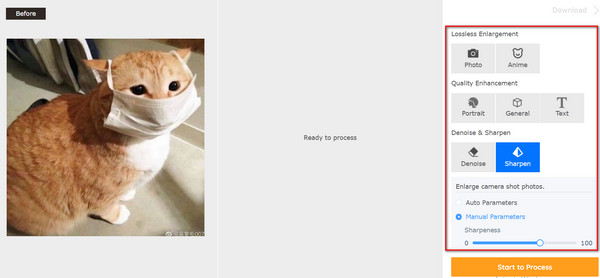
ステップ 3。編集後、「処理開始」ボタンをクリックしてください。オンライン ツールでは、結果を元の画像と並べて表示します。その場で違いが分かります。 「画像をダウンロード」ボタンをクリックすると、加工した写真を保存できます。
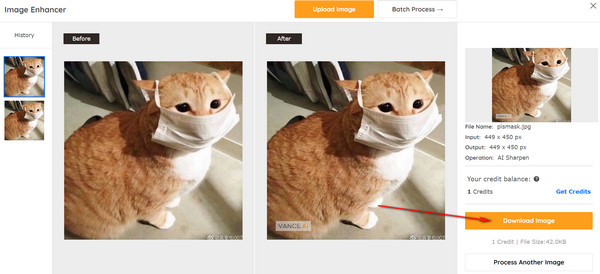
オンライン写真コンバーター
このオンラインは、他の画像エディターと同じではありません。 Online Photo Converter は、いくつかの機能を使用して写真をシャープにするシンプルなエディターです。アップロードされた画像と出力のプレビューを表示することはできませんが、最初は問題なく写真を一括で強化します.
オンライン フォト コンバーターで画像のぼかしを解除する方法:
ステップ1。Online Photo Converter に移動し、「ファイルを選択」ボタンをクリックします。画像をフォルダーから Web サイトにドラッグ アンド ドロップすることもできます。
ステップ2。「アップロードされたファイル」の下にファイル名が表示されたら、「写真の補正とノイズ除去」ボタンをクリックします。 JPEG および PNG 品質で品質を選択することもできます。
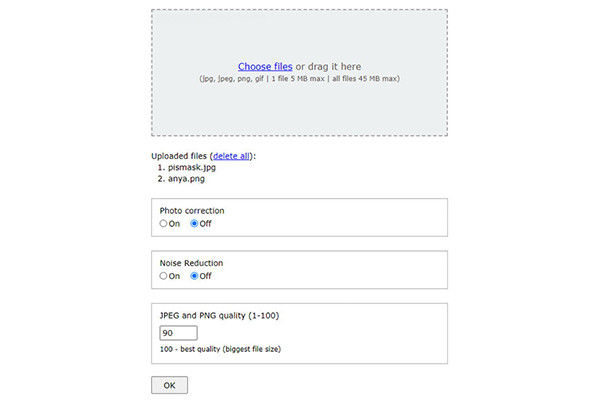
ステップ 3。完了したら、「OK」ボタンをクリックして変更を確認します。 Online Photo Converter の別のページに移動します。 「ダウンロード」ボタンをクリックすると、ぼかしのない画像が含まれる圧縮フォルダーが届きます。

ピクセル化された
Pixelied は、プロフェッショナルな機能を備えた画像のブレを補正するためのオンライン プログラムです。明るさ、コントラスト、鮮やかさ、シャープネスの基本的な調整など、画像編集用の多くのツールが用意されています。さらに、オンラインの画像エディターを使用すると、テキスト、形状などの要素を追加できます.
Pixelied で画像のぼかしを解除する方法:
ステップ1。Pixelied Web サイトにアクセスし、「画像をアップロード」ボタンをクリックします。目的の写真が正常にアップロードされると、編集機能が表示されます。
ステップ2。「エフェクトとフィルター」機能で重要な調整のパラメータを移動して、画像のぼかしを解消します。ぼかし効果、フィルム グレイン、色合いイメージ、詳細モードなどの他の機能も使用できます。
ステップ 3。編集が完了したら、サイト右上の「ダウンロード」ボタンをクリックしてください。出力を JPG、PNG、WEBP などの別の形式で保存できます。また、最大 5 倍までの適切なサイズを選択する必要があります。その後、「ダウンロード」ボタンをクリックしてください。
Raw.Pics.IO
手動で編集、ぼかし解除、 画像を強化する あなたのデバイスから、このツールはあなたに適しています。 CRW、PDF、CR2、PEF など、さまざまな形式の画像を編集できます。また、一度に多くの画像のぼかしを解除できるバッチ画像編集もサポートしています。オンライン ツールを使用すると、編集した写真を Facebook、Pinterest、およびその他のアカウントに直接共有できます。
Raw.Pics.IO を使用して画像のぼかしを解除する方法:
ステップ1。オンラインツールのメインインターフェースから「開始」ボタンをクリックします。画像ファイルをドラッグ&ドロップするか、「コンピュータからファイルを開く」ボタンをクリックしてアップロードします。
ステップ2。画面左側の機能から「編集」ボタンをクリックします。 「シャープ」ボタンをクリックし、エンボス加工を施し、反転することで、画像のぼかしを直すことができます。その他のオプションには、グレースケール、セピア、明るさ、コントラストなどがあります。
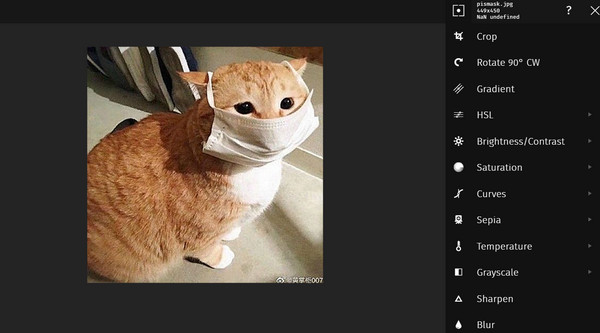
ステップ 3。編集が完了したら、左側の部分メニューから「選択内容を保存」ボタンをクリックします。画像の名前を変更し、形式、品質、サイズなどの画像データを変更します。 「保存」ボタンをクリックして変更を確認します。
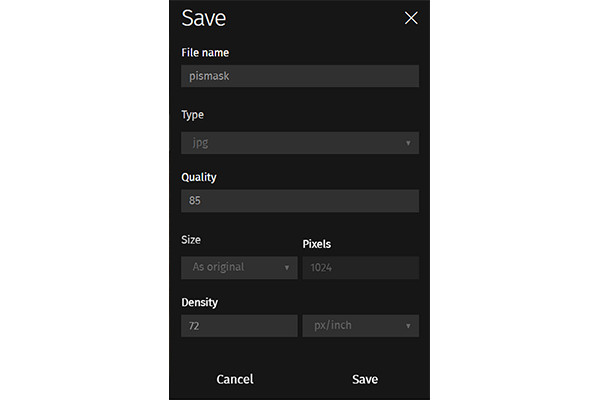
プロフェッショナルな Photoshop を使用して画像のぼかしを除去する方法
一部のツールが、探している完全に強化された画像に追いつかない場合は、Adobe Photoshop を使用して画像のぼかしを解除することをお勧めします。必要な機能を備えた強力なフォトエディターを提供するため、多くのプロユーザーによく知られています。その幅広い機能により、写真をすばやく修正しながら、グラフィック、絵画、3D アートワークなどを作成することもできます。 レベルアップ解像度.このソフトウェアは、その強力な機能のいくつかを試すための無料の試用版を提供しますが、フォトショッピングが必要な場合にも良い投資です. Photoshop のインターフェイスについてよくわからない場合や神経質になっている場合は、この投稿で、Adobe Photoshop を使用して画像のぼやけを取り除く方法について詳しく簡単な手順を説明します。
ステップ1。Adobe Photoshop をダウンロードし、デバイス上で起動します。編集したい画像ファイルを開きます。次に、上部メニューの「フィルタ」ボタンをクリックしてドロップダウンリストを開きます。
ステップ2。「シャープ」ボタンをクリックし、サブドロップダウンリストから「手ぶれ補正」ボタンをクリックします。 Photoshop は、ぼやけた部分の画像を自動的に分析し、画像全体に適切な補正を適用して、画像のぼやけを解消します。
ステップ 3。その後、「ファイル」ボタンをクリックし、「保存」ボタンをクリックします。 「手ぶれ補正」ダイアログの「詳細」パネルでいつでも実験できます。
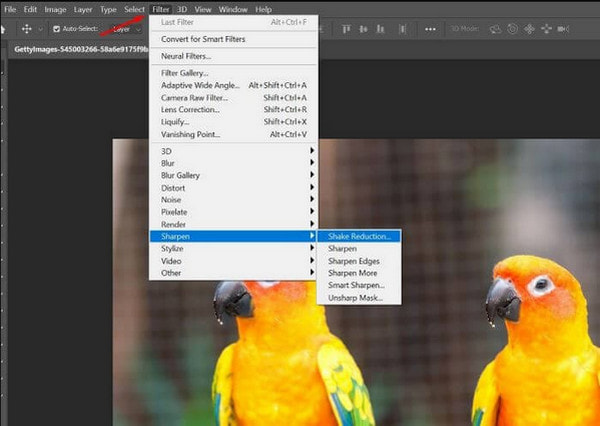
画像のぼやけを解消する 3 つの使いやすいアプリ
スマートフォンで画像のブレを取り除く方法を学びたいとします。さまざまなアプリが、複雑な指示なしでお手伝いします。画像のぼやけを解消するための最適で最もアクセスしやすいアプリについてさらにお読みください。
Lensa: 写真/画像エディター
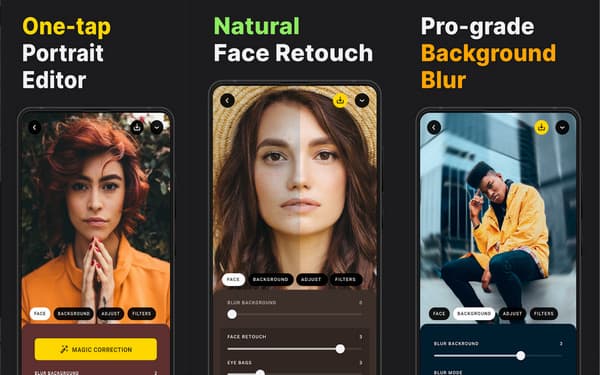
写真のレタッチは、Lensa の主な機能の 1 つです。ユーザーがアートやカメラでキャプチャした写真にフィルターやエフェクトを適用するのに役立ちます。そのシンプルなインターフェースは、ぼやけた効果による背景の除去、スキン リファイナー、および基本的な編集ツールなどの機能を使用するようにユーザーを引き付けます。写真をダウンロードしてアップロードするだけで、画像のブレを解消できます。シャープ、明るさ、コントラストの調整機能を使用して、完璧な画像を得ることができます。
特徴:
◆ さまざまな編集ツールを使用してイメージ全体をブーストします。
◆ 写真フィルターやシミ エディターなどの特殊効果を提供します。
◆ アイ コレクターで写真を補正して、素晴らしい輪郭を適用します。
◆ Android および iOS デバイスでの写真編集を満足させる無料アプリ。
PhotoDirector – 写真編集者
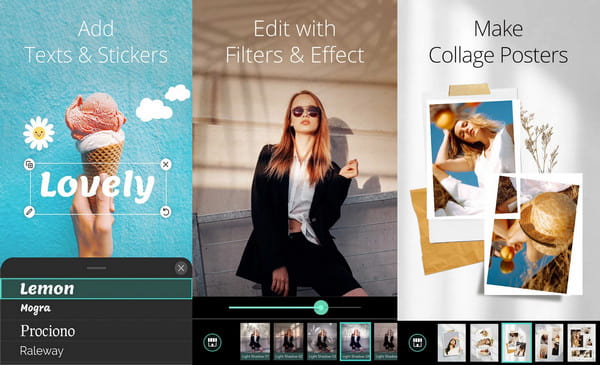
画像のぼかしを解除してフィルターを適用する場合、PhotoDirector は優れたアプリです。 AI を利用した効果を提供することで、ぼやけていない画像以上のものがあることを示します。また、ぼかし効果やその他の画像を適用して、画像の背景を変更することもできます。プレミアム バージョンを購入すると、PhotoDirector のその他の重要な機能を元に戻すことができます。
特徴:
◆ 空の背景を自然な美的背景に置き換えることができます。
◆ ユーザーが静止画像を動かすためにアニメーション オーバーレイを追加できるようにします。
◆ 光線、ホワイト バランス、マジック ブラシなどのその他の機能を提供します。
◆ 写真内のオブジェクトの輪郭を自動的に検出して切り抜きます。
エンハンスフォックス
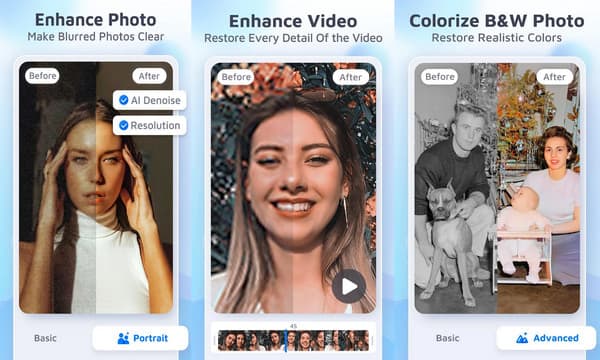
画像のぼかしを取り除くために使用できる最後のアプリは効果的です。 EnhanceFox アプリには、写真を編集するための 3 つのセクション (ベーシック、ポートレート、スーパー) があります。ピクセル化された部分、ぼやけた部分、損傷した部分のある写真を保存して、ソーシャル メディア アカウントで保存または共有できるようにすることを目的としています。このアプリは、HD 品質の画像を作成することを約束します。
特徴:
◆ 自動検出 AI テクノロジーで写真のブレを解消。
◆ 画像の不要部分をワンクリックで修復・削除するアプリ。
◆ 写真からアバターを作成し、生き生きと見せることができます。
◆ ディテールを歪めることなく、画像の色の鮮やかさを改善します。
画像のぼかしを解除することに関するよくある質問
-
画像がぼやける一般的な要因は何ですか?
写真がぼやける理由の 1 つは、デバイスでのキャプチャ方法です。写真を撮るときに手が安定していないと、結果としてぼやけた画像になる可能性があります。このインスタンスは、スタビライザーまたは効果的なフォト エディターで改善できます。
-
背景をぼかした写真を撮るには?
スマートフォンを使用している場合は、カメラ機能に移動し、ポートレート オプションを選択します。主なオブジェクトに焦点を当てます。モバイルユニットに応じて、カメラのぼかし強度を調整できます。カメラボタンをタップして画像をキャプチャします。
-
写真の顔のぼかしを解除することはできますか?
シャープツールが付属しているフォトエディタを使用すると、ぼかし効果を取り除くことができます.画像のピクセルのコントラストを上げることができます。ただし、ぼやけを取り除くだけなので、期待しないでください。
結論
画像のぼかしを解除する方法を学んだので、スマートフォンやラップトップなどの任意のデバイスで実行できます.一部のアプリケーションは、他の特殊効果のロックを解除するプレミアム バージョンを提供しますが、 AnyRecAIイメージアップスケーラー、サインアップまたは登録する必要はありません。 AnyRec の公式 Web サイトにアクセスして、より便利なビデオ、画像、およびオーディオ編集ツールを見つけてください。
